阅读量:0
在iPhone的“设置”中找到“邮件”,添加139邮箱账户,然后在“日历”应用中选择该账户即可同步139邮箱日历。
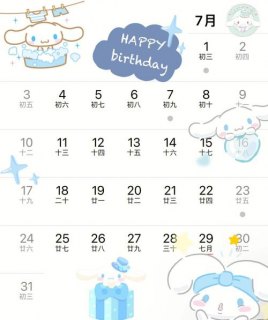 (图片来源网络,侵删)
(图片来源网络,侵删)将139邮箱日历添加到iPhone日历
步骤1:登录139邮箱
- 打开浏览器,访问139邮箱官网
- 输入您的139邮箱账号和密码进行登录
步骤2:启用IMAP/SMTP服务
- 登录成功后,进入设置页面
- 寻找IMAP/SMTP服务选项
- 开启IMAP/SMTP服务
 (图片来源网络,侵删)
(图片来源网络,侵删)步骤3:获取授权码
- 在设置页面中,找到安全设置或高级设置
- 寻找授权码选项
- 点击生成授权码,并妥善保存该授权码
步骤4:添加139邮箱到iPhone日历
- 在iPhone主屏幕上,点击“设置”图标
- 滚动找到“邮件”选项,点击进入
- 点击“帐户”选项
 (图片来源网络,侵删)
(图片来源网络,侵删)- 点击“添加帐户”按钮
- 选择“其他”选项
- 在“添加邮件帐户”页面中,输入以下信息:
- 名称:输入您希望显示的名称(“139邮箱”)
- 电子邮件:输入您的139邮箱地址
- 密码:输入之前生成的授权码
- 描述:可选,输入描述信息
- 点击“下一步”按钮
- 确保“日历”选项被选中,然后点击“保存”按钮
步骤5:验证设置
- 返回到“帐户”页面,确保新添加的139邮箱帐户已正确显示
- 点击该帐户,确保“日历”选项已启用
现在,您的139邮箱日历应该已成功添加到iPhone日历中,您可以在iPhone的日历应用程序中查看和管理您的139邮箱日历事件。
请注意,这些步骤可能会因不同的iOS版本或139邮箱的界面变化而有所不同,如果遇到任何问题,请参考最新的官方文档或联系139邮箱的客户支持获取帮助。
